Internet 3G/4G USB-modeemilla tietokoneen kautta reitittimeen ja jakelu Wi-Fi llä
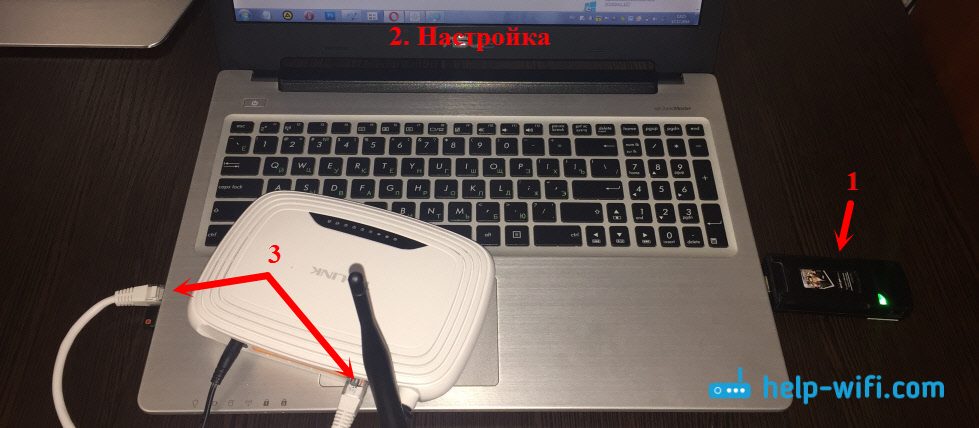
- 2403
- 650
- Preston Koch
Internet 3G/4G USB-modeemilla tietokoneen kautta reitittimeen ja jakelu Wi-Fi: llä
Jo useita kertoja, muiden artikkeleiden kommentteissa, lupasin kirjoittaa ohjeita USB 3G/4G-modeemin yhdistämiseksi Wi-Fi-reitittimeen. Mutta ei suoraan, vaan tietokoneen kautta. Кога USB модем нас поден к комютеру, ии ноутбтбте, wi-fi роутер те же поден к юееееееееееееееÄYN торY. Järjestelmä näyttää tältä:
USB 3G/4G -modeemi + Tietokone tai kannettava tietokone (Windows) + Wi-Fi-reititin = Internet-jakelu Wi-Fi-reitittimestä ja verkkokaapelista.Tässä on kuva järjestelmästäni:
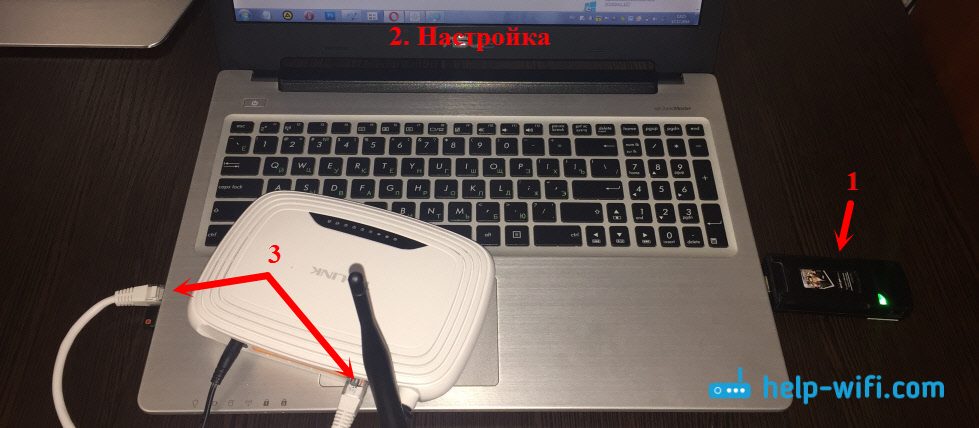
Kuka voi olla hyödyllinen? Kyllä, monille, jotka käyttävät Internetiä 3G/4G USB -modeemin kautta. Venäjällä nämä ovat pääasiassa tarjoajia Yota, MTS, Beeline. Ukrainassa suosituin on todennäköisesti intertelecom.
Kun meillä on USB -modeemi, voimme yhdistää vain yhden laitteen, tietokoneen tai kannettavan tietokoneen Internetiin. Mutta mitä tehdä, kun laitteita on useita? Kuinka yhdistää ne Internetiin. Se on totta, sinun on jaettava Internet reitittimen kautta. Tässä tilanteessa on oikeampaa ostaa erityinen Wi-Fi-reititin, joka tukee USB-modeemia. Kirjoitin artikkelissa tällaisten reitittimien valinnasta kuinka jakaa Internet Wi-Fi C 3G USB -modeemilla? Reitittimet tuella USB -modeemeja.
Mutta sellaisia reitittimiä ei ole paljon, ne eivät toimi kaikkien modeemien kanssa, ja sinun on käytettävä rahaa erityisen reitittimen ostamiseen USB -modeemille. Ja monilla on vanhoja, tavallisia reitittimiä, jotka eivät tue USB -modeemien yhteyttä. Ja tavallisen reitittimen avulla voit myös jakaa Internetin 3G/4G -modeemilla. Totta, tässä tapauksessa tarvitsemme edelleen tietokonetta tai kannettavaa tietokonetta.
Tämän menetelmän haitta on, että tietokone on kytkettävä päälle koko ajan. Koska reitittimen modeemi on kytketty tietokoneen läpi.
On toinen tapa jakaa Internet Wi-Fi: n USB-modeemilla. Kun kannettava tietokone (tietokone Wi-Fi-sovitinta) toimii reitittimenä). Kuvailin yksityiskohtaisesti tällaisen järjestelmän kokoonpanon artikkelissa Kuinka jakaa Wi-Fi-tietokonetta kannettavasta tietokoneesta, jos Internet USB-modeemin kautta (3G/4G). Ehkä pidät tästä järjestelmästä enemmän. Kyllä, ja reititintä tässä tapauksessa ei tarvita.Muutama tärkeä seikka:
- Tietokoneella (kannettava tietokone) tulisi virittää Internetiin USB -modeemin kautta. Todennäköisesti sinun on määritettävä yhteys tarkalleen Windowsin mukaan, eikä modeemiohjaimilla asennettu ohjelma. Jos sinulla on intertelecom -operaattori, näet ohjeet yhteyden määrittämiseksi täältä.
- Nollaa reitittimessä asetukset tehtaalle. Joten vanhat parametrit eivät häiritse meitä. Kytke reititin päälle, etsi nollaus/nollauspainike, pidä sitä painettuna noin 10 sekuntia.
- Lisäksi suosittelen sinua sammuttamaan virustorjunta (siihen rakennettu brändit). Mikään ei toiminut minulle, ennen kuin sammutin rakennetun -dr.Web brandmauer.
- Tarvitsemme verkkokaapelin reitittimen kytkemiseen tietokoneeseen. Verkkokaapeli on pääsääntöisesti reititin.
Vaikuttaa siltä, että olet löytänyt kaiken, voit siirtyä asetukseen.
Lähetämme Internetin tietokoneesta (USB -modeemi) reitittimeen
Irrota yhteys tietokoneen modeemin kautta (irrota Internetistä).
Kytke tietokone verkkokaapelin avulla reitittimeen. Tietokoneessa tai kannettavassa tietokoneessa liitämme verkkokaapelin verkkokorttiliittimeen ja reitittimessä WAN (Internet) -portissa. Haluan huomata, että sinulla voi olla toinen reititin. Se on okei. Tässä on yhteysjärjestelmä:
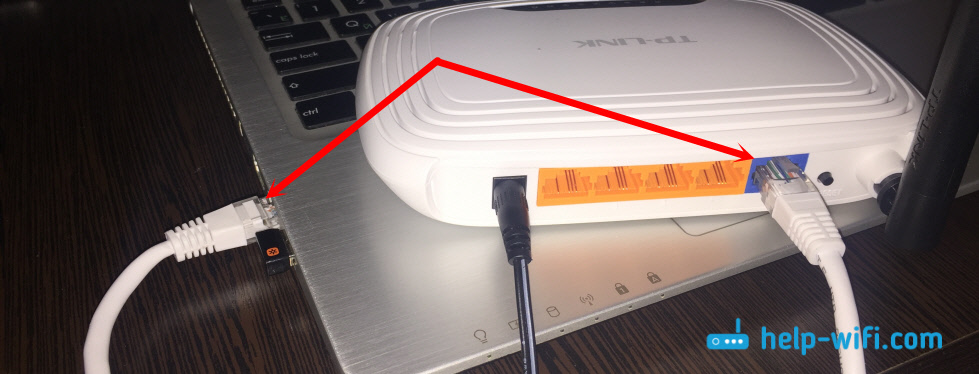
Seuraavaksi tietokoneessa napsauta Internet -yhteyden Hiiren painiketta ja valitse Network Control Center ja Total Access. Seuraavaksi valitse "Adapterin parametrien muutos".
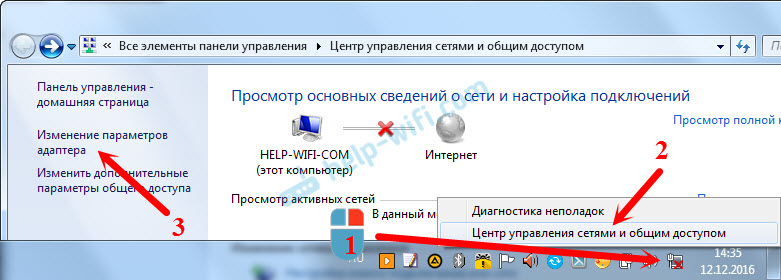
Seuraavaksi painamalla yhteyden oikeaa painiketta, jonka kautta muodostat yhteyden Internetiin (3G/4G -modeemin kautta) ja valitse ominaisuudet. Itse yhteydellä voi olla operaattorisi nimi. Tai vain "puhelinyhteys" kuten minun.
Uudessa ikkunassa siirrymme välilehteen Pääsy. Siellä aseta valintamerkki lähellä "Salli muiden verkon käyttäjien käyttää tämän tietokoneen Internet -yhteyttä" pudotusluettelosta, valitse "Yhteys paikallisen verkon kautta" (Windows 10 - Ethernet). Napsauta OK.
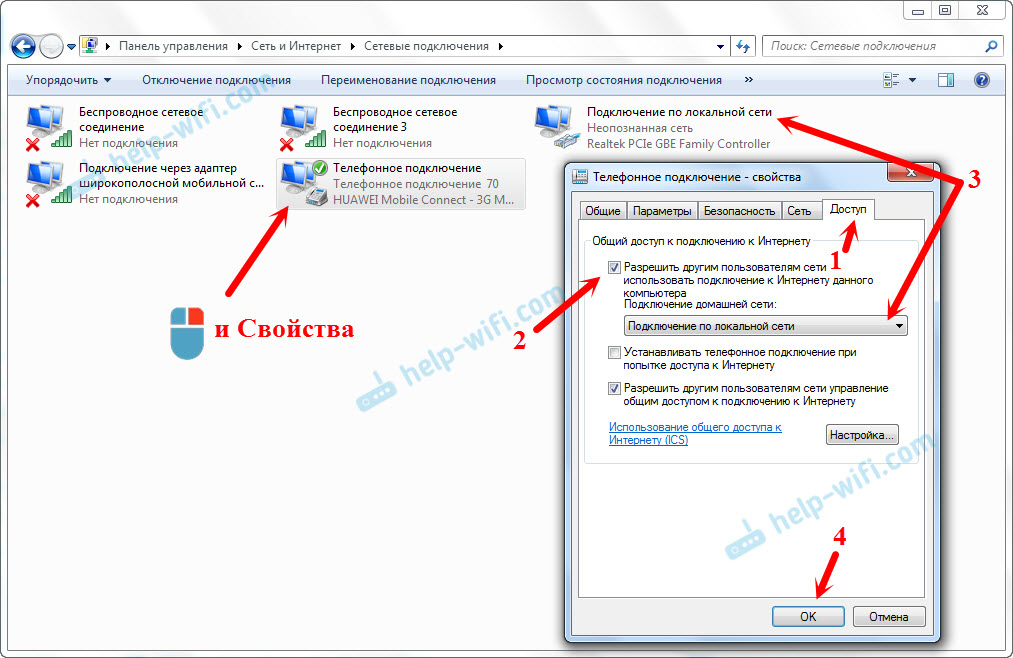
Jos olisit yhteydessä Internetiin, on olemassa viesti, että muutokset tulevat voimaan uudelleensijoituksen jälkeen Internetiin. Irrota vain Internetistä ja yhdistä uudelleen. Jos yhteys revittiin, ota yhteyttä Internetiin. Yhteyden lähellä, kirjoituksen "julkinen on saatavilla" pitäisi ilmestyä.
"Paikallisen verkon yhteyden" ominaisuuksissa täsmennetään IP -osoite ja moodimaski. Joten sen pitäisi olla, älä muuta niitä.
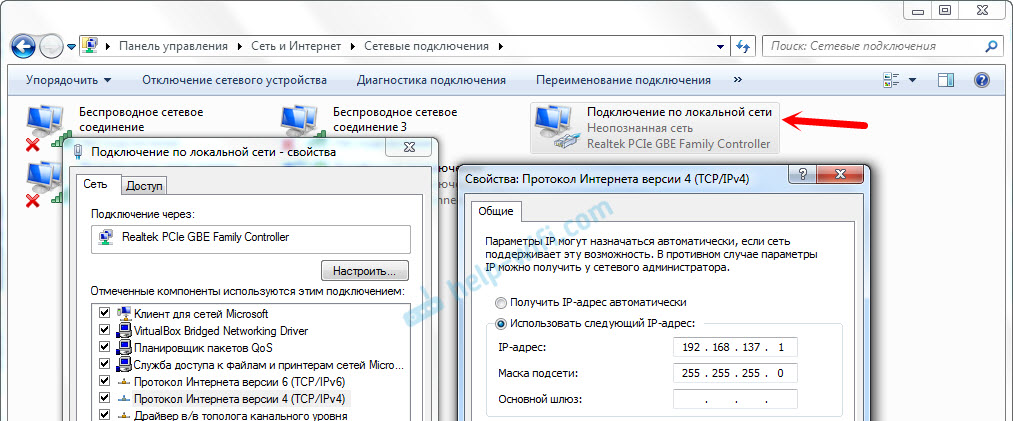
Yhdistä Internetiin modeemin kautta, ja reititin vastaanottaa Internetin automaattisesti tietokoneelta (minun tapauksessani kannettavasta tietokoneesta). Jos reititinsi oli tehdasasetuksissa, niin oletuksena on dynaaminen IP -tyyppi, yhteystyyppi on. Sen pitäisi olla, koska reititin vastaanottaa automaattisesti IP: n tietokoneelta.
Voit jo muodostaa yhteyden reitittimeen Wi-Fi: n kautta tai kaapelilla ja käyttää Internetiä. Jos Internet ei toimi reitittimen läpi, yritä ensin käynnistää se uudelleen. Jos tämä ei auta, käynnistä kannettava tietokone uudelleen ja levitä uudelleen Internetiin. Irrota virustorjunta tietokoneella (Palomuuri).
Kaikki toimi minulle kerralla. Yhdistin puhelimen läpi TP-Link-reitittimeen, menin sen asetuksiin (välilehteen, jossa Internet-yhteysasetukset asetetaan), ja siellä huomasin, että reititin sai IP-osoitteen kannettavalta tietokoneelta. Ja tämä tarkoittaa, että kaikki toimii.
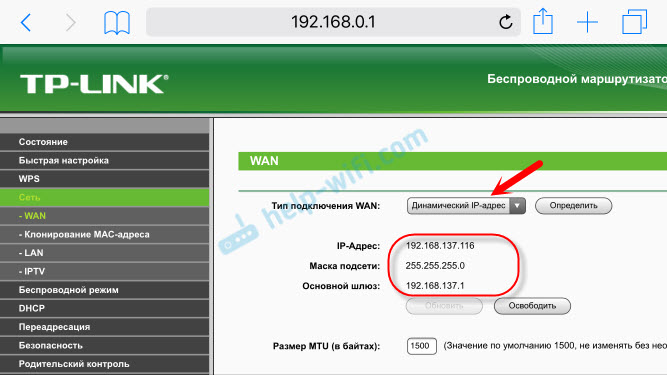
Reititini jakoi Internetin, joka sai kannettavalta tietokoneelta, joka oli kytketty Internetiin 3G USB -modeemin kautta Intertelecomista.
Kun reititin vastaanottaa ja jakelu Internetin, voit muuttaa reitittimen muita asetuksia. Määritä esimerkiksi Wi-Fi-verkko, laita salasana Wi-Fi: lle.
Jälkisanat
Idean mukaan samalla tavalla reitittimen sijasta voit siirtää Internetin toiseen tietokoneeseen yhdistämällä ne verkkokaapeliin. Vain toisella tietokoneella, yhteyden ominaisuuksissa paikallisessa verkossa, laitamme automaattisen vastaanoton IP: n ja DNS: n vastaanottamisen. En tarkistanut, mutta minun täytyy työskennellä.
Sinun on ymmärrettävä, että tämä menetelmä ei välttämättä toimi kaikkien modeemien ja yhteyksien kanssa. Koska on paljon erilaisia modeemeja, operaattoreita, asetuksia ja muita asioita, on mahdollista, että asetusprosessissa on joitain ongelmia.
Minun tapauksessani kaikki toimi. Toivon, että onnistuit myös määrittämään kaiken. Voit esittää kysymyksiä ja jakaa neuvoja kommentteissa.
- « En voi määrittää TP-Link TL-WR740N -reitittimiä (ei kirjoita asetuksia)
- Kuinka videovalvontakamera TP-Link NC200 on kytketty? »

